Как определить модель вашего ноутбука на Windows 10
Если вам нужно узнать модель вашего ноутбука с Windows 10, есть несколько простых методов. Эта информация может быть полезна для обновления драйверов, установки программ или при обращении в техническую поддержку. В этой статье вы найдете самые эффективные способы получения этой информации.
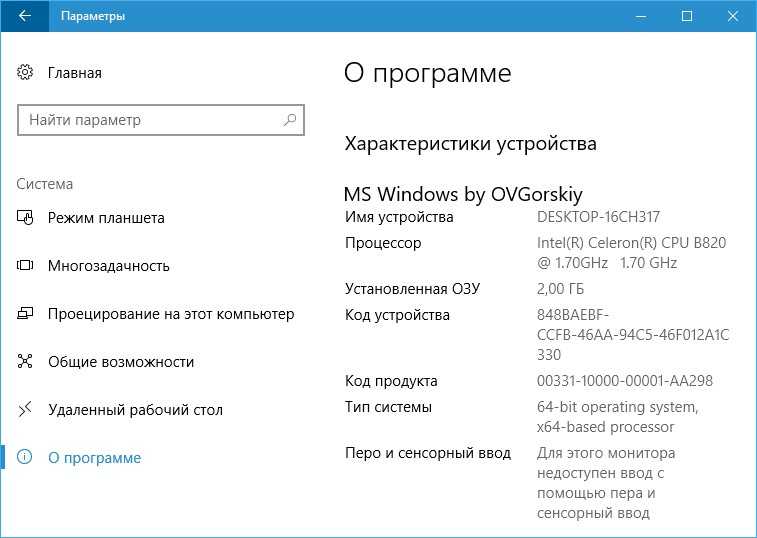
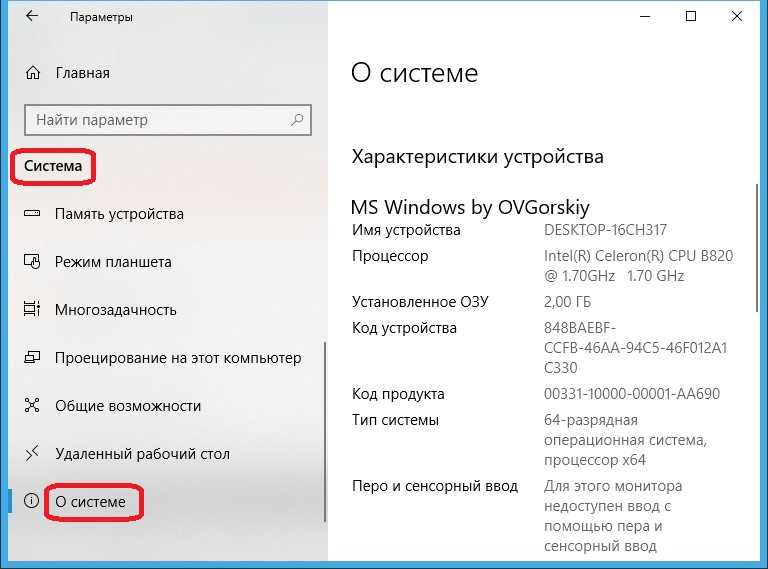
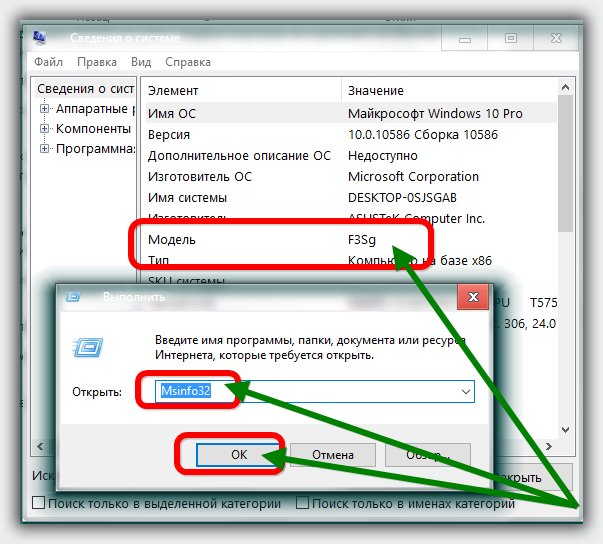
Откройте меню «Пуск», введите «Системная информация» и нажмите Enter. В открывшемся окне найдите пункт «Модель системы».
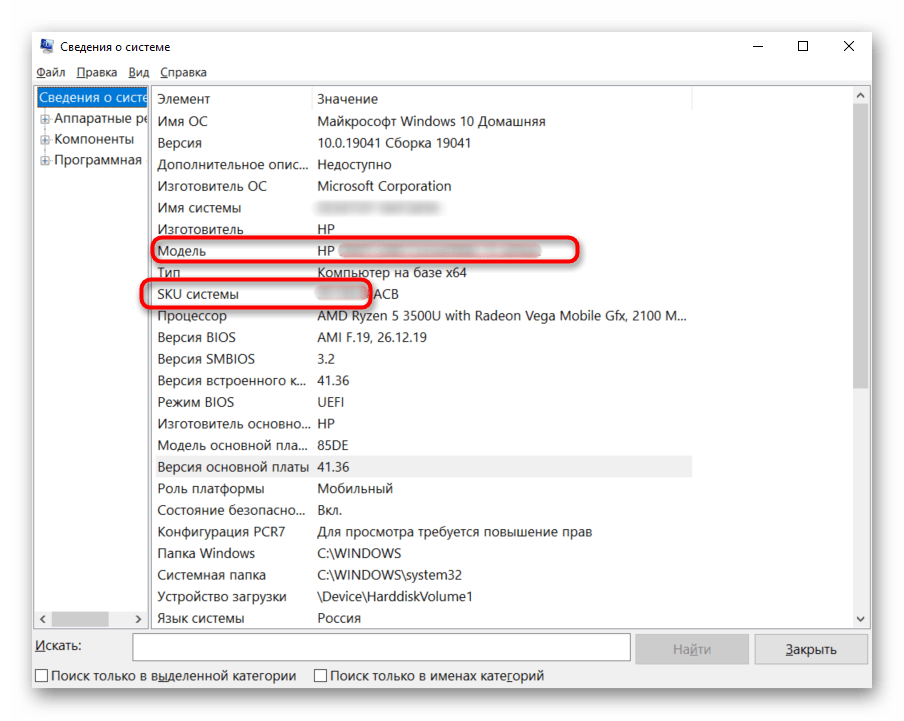
Нажмите клавиши Win + R, введите команду «cmd» и нажмите Enter. В командной строке введите команду «wmic csproduct get name» и нажмите Enter, чтобы узнать модель вашего ноутбука.

Перейдите в «Настройки» >«Система» >«О системе». Здесь вы увидите информацию о вашем устройстве, включая модель.
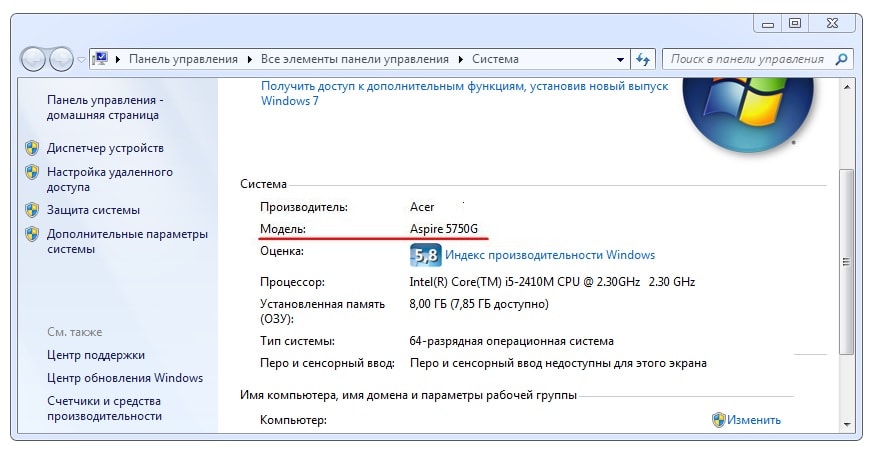
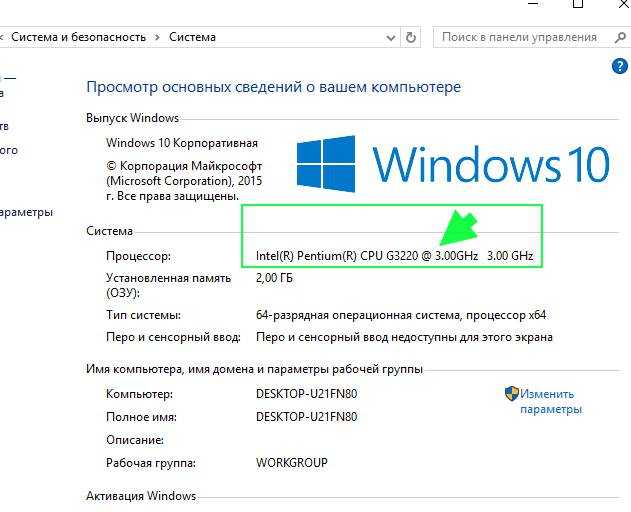
Посмотрите на наклейку на самом ноутбуке. Обычно модель указана на нижней панели устройства или на крышке.
Откройте программу «Диспетчер устройств», разверните раздел «Системные устройства» и найдите название вашего ноутбука в списке.
как посмотреть видеокарту на windows 10 без установок программ

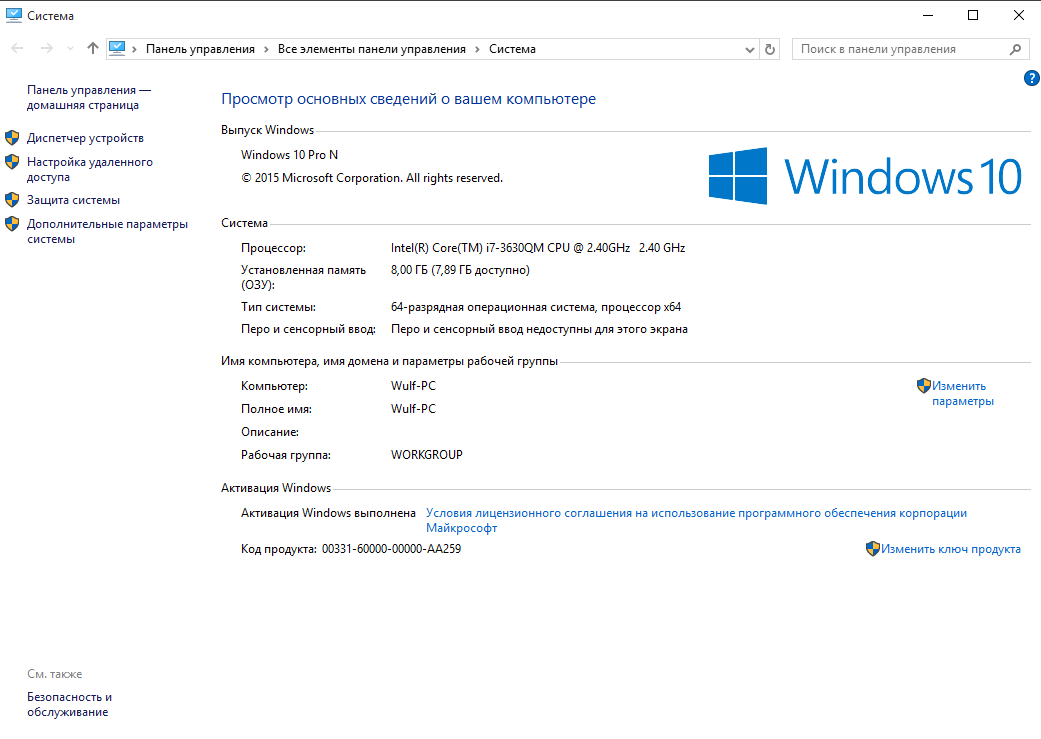
Используйте утилиту «MSinfo32». Нажмите клавиши Win + R, введите «msinfo32» и нажмите Enter. В разделе «Сводка системы» найдите модель ноутбука.
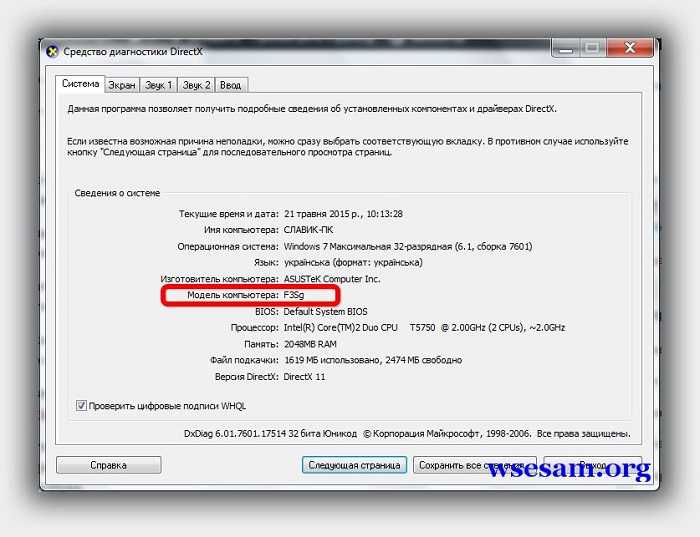
Воспользуйтесь BIOS. Перезагрузите ноутбук и войдите в BIOS, нажав клавишу F2 или Delete (в зависимости от производителя). Модель ноутбука обычно отображается в разделе с системной информацией.

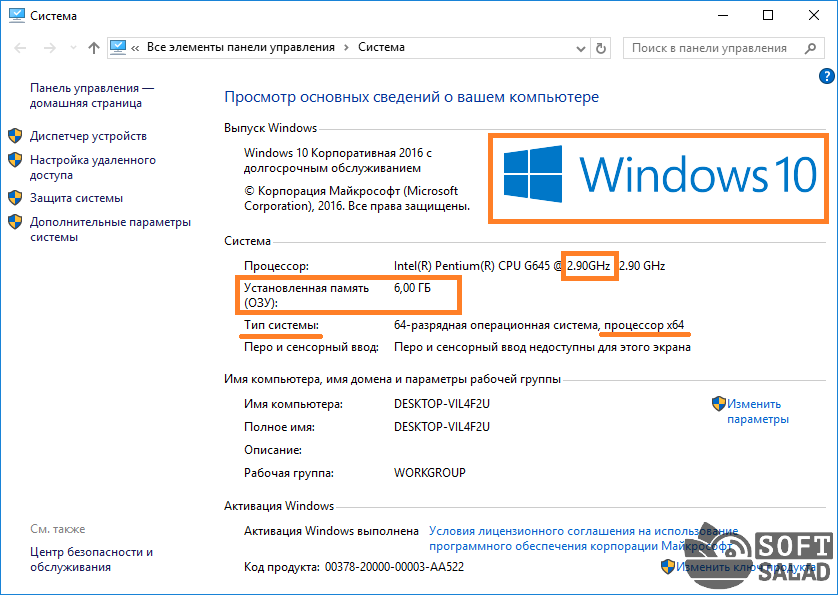
Если ваш ноутбук имеет предустановленное ПО от производителя, такое как Dell SupportAssist или HP Support Assistant, откройте его для получения информации о модели.
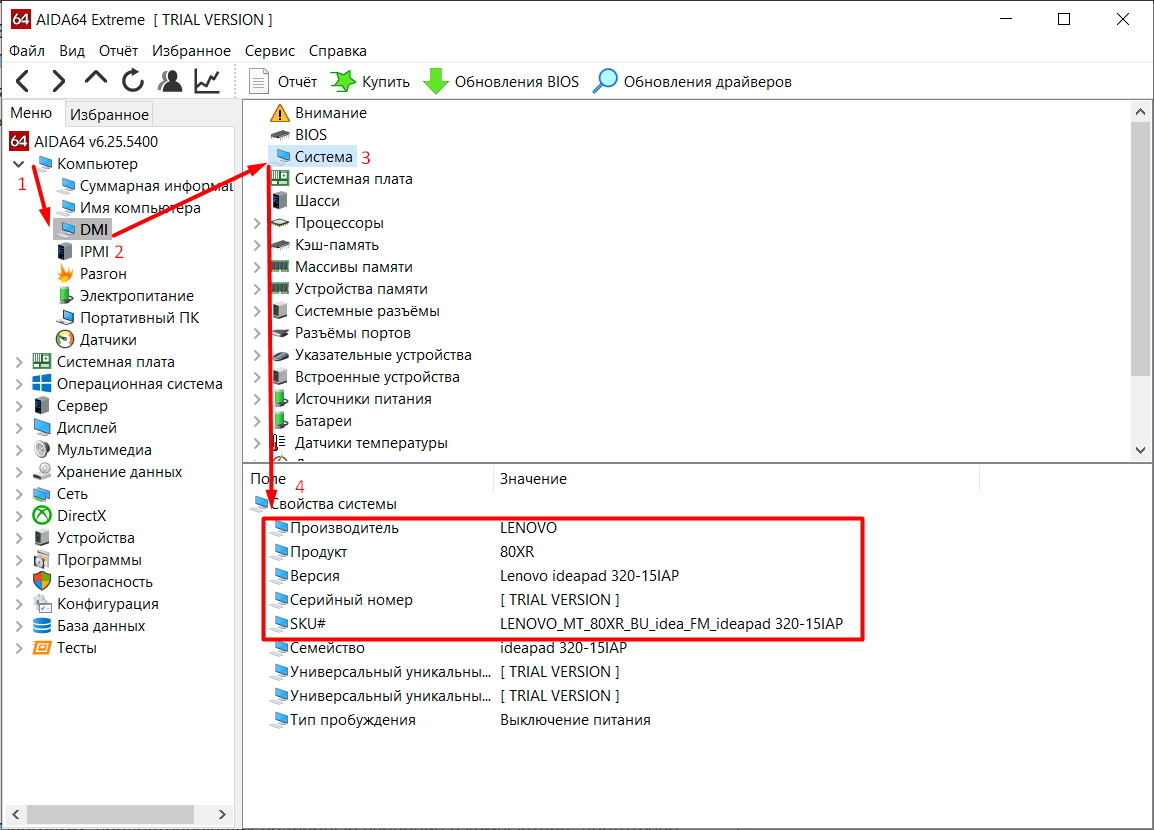
Проверьте упаковку или документы от ноутбука. Информация о модели часто указывается на коробке или в документации, которая шла в комплекте.

Если ни один из вышеперечисленных методов не работает, посетите веб-сайт производителя и используйте их инструмент для поиска информации по серийному номеру вашего ноутбука.